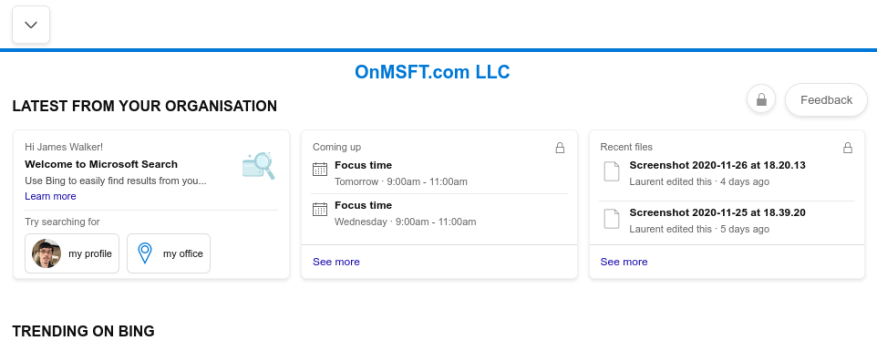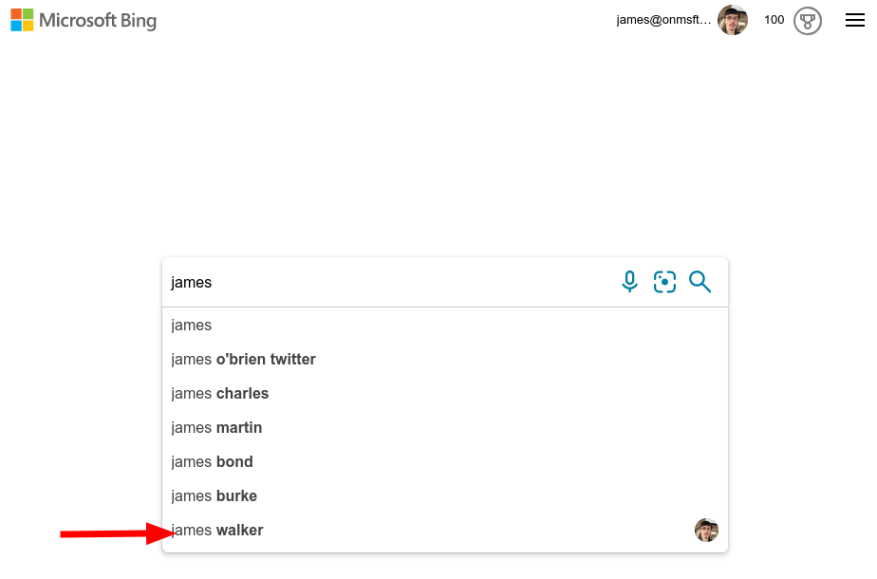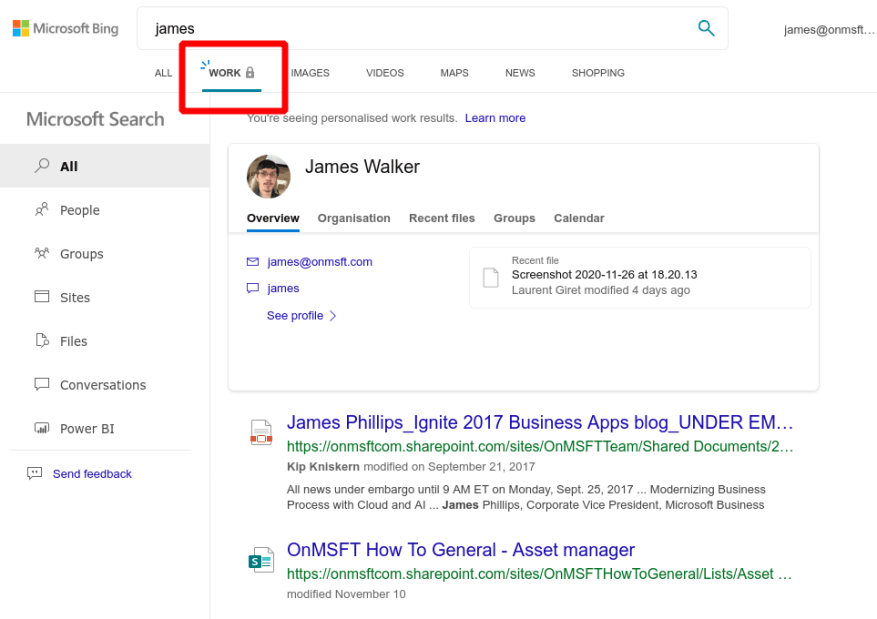Microsoft’s Bing doet nu meer dan alleen zoeken op internet. Het kan ook resultaten binnen uw organisatie aan de oppervlakte brengen, waaronder bestanden, contacten en gesprekken. Informatie wordt direct in de Bing-zoekbalk weergegeven.
Om deze functionaliteit te laten werken, moet u zijn aangemeld bij Bing met uw werk- of schoolaccount. Als u bent aangemeld maar de functies die we beschrijven niet ziet, heeft uw organisatie Microsoft Search waarschijnlijk niet ingeschakeld. Het is aan beheerders om het systeem beschikbaar te maken voor gebruikers.
Wanneer u bent aangemeld, wordt op de Bing-startpagina een banner ‘Nieuwste van uw organisatie’ weergegeven. Hierdoor komen recente bestanden en aankomende evenementen naar voren binnen SharePoint-sites, Outlook-groepen en Microsoft Teams.
U kunt de zoekbalk gebruiken om snel content binnen uw organisatie te vinden. Probeer de naam van een persoon te zoeken om verwante contacten te zien verschijnen als zoeksuggesties.
Wanneer u op enter drukt om een zoekopdracht uit te voeren, schakelt u over naar het tabblad “Werk” op de pagina met zoekresultaten om binnen uw organisatie te zoeken. Inhoud wordt weergegeven in een stijl die vergelijkbaar is met die van gewone zoekresultaten op internet. Sommige items, zoals contacten, hebben uitgebreide informatiekaarten die helpen om hun relatie tot uw organisatie in een context te plaatsen.
Gebruik het linker zoekvenster om naar een specifiek inhoudstype te gaan, zoals Personen, Bestanden of Gesprekken. De beschikbare gegevens zijn afhankelijk van het Microsoft 365-abonnement van uw organisatie.
Microsoft Search ondersteunt zoeken in natuurlijke taal voor termen als ‘mijn bestanden’ en ‘gesprekken over onderwerp’. Microsoft adviseert u “vraag het gewoon op een natuurlijke manier” in plaats van te proberen specifieke termen te leren – Bing en Microsoft Search zullen uw zoekopdracht intelligent interpreteren om relevante gegevens binnen uw organisatie te vinden.
FAQ
Wat is Microsoft Search en hoe gebruik ik het?
Met Microsoft Search in Bing kunt u ook zoekresultaten van internet halen.Zie Overzicht van Microsoft Search voor meer informatie over Microsoft Search-functies. Microsoft Search is standaard ingeschakeld voor alle Microsoft-apps die dit ondersteunen, als onderdeel van Microsoft 365.
Hoe Microsoft Search inschakelen in Office 365?
U kunt vandaag ook vergelijkbare ervaringen opdoen in Office.com en in de SharePoint-apps. Als u Microsoft Search wilt inschakelen, gaat u naar het Microsoft 365-beheercentrum en navigeert u naar Instellingen> Services en invoegtoepassingen. Zoek Microsoft Zoeken.
Hoe gebruik ik Microsoft Zoeken in Bing?
Microsoft Search gebruiken in Bing: Log in op Bing met een werk- of schoolaccount. Zoek met behulp van een zoekopdracht in natuurlijke taal. Klik op het tabblad ‘Werk’ op de pagina met zoekresultaten om inhoud van uw organisatie te bekijken. Microsoft’s Bing doet nu meer dan alleen zoeken op internet.
Wat is het Microsoft-zoekvak in de Office-apps?
In de Office-apps vinden gebruikers het Microsoft-zoekvak in de kopbalk. Het ziet er als volgt uit: wanneer gebruikers in het zoekvak klikken, stelt zoeken resultaten voor op basis van hun eerdere activiteit in Office 365 en op basis van inhoud die trending is in uw organisatie.
Wat is de Microsoft-zoekservice?
Volg een praktische rondleiding door Microsoft Search, uw op maat gemaakte zoekervaring voor informatie in uw organisatie om mensen, bestanden, organigrammen, sites en antwoorden op veelgestelde vragen te vinden. Ontdek hoe de Microsoft Search-service werkt en hoe u deze op uw apparaten kunt inschakelen.
Hoe werkt Microsoft Search in Office 365?
In de Office-apps vinden gebruikers het Microsoft-zoekvak in de kopbalk. Het ziet er als volgt uit: wanneer gebruikers in het zoekvak klikken, stelt zoeken resultaten voor op basis van hun eerdere activiteit in Office 365 en op basis van inhoud die trending is in uw organisatie.
Waar vind ik Microsoft Zoeken?
Microsoft Search is persoonlijk. Andere mensen zien mogelijk andere resultaten dan u, zelfs als u allebei op dezelfde woorden zoekt.Waar vind ik Microsoft Zoeken? Wanneer u bent aangemeld bij Microsoft 365, vindt u het nieuwe Microsoft-zoekvak bovenaan verschillende apps in Microsoft 365.
Wat is het Microsoft-zoekvak op Windows?
Meer… Bovenaan uw Microsoft Office-apps op Windows vindt u het nieuwe Microsoft-zoekvak. Deze krachtige tool helpt je snel te vinden wat je zoekt, van tekst tot opdrachten tot hulp en meer.
Hoe vind ik mijn Office-apps in Windows 10?
Als u al over Office beschikt, kunt u uw Office-apps in Windows 10 vinden door de app-naam in het zoekvak op de taakbalk te typen. Typ bijvoorbeeld een woord in het zoekvak op de taakbalk en selecteer het vervolgens in de lijst met resultaten.
Hoe stel ik Bing in als standaardzoekmachine?
Search & intelligence heette voorheen Microsoft Search. Daar ziet u de extensie Installeren en stelt u Bing in als de standaardzoekmachine. Het selectievakje is standaard niet ingeschakeld, zoals weergegeven in de volgende schermafbeelding. Om toe te staan dat de extensie wordt geïnstalleerd, schakelt u het selectievakje in en kiest u vervolgens Opslaan.
Wat is Bing zoeken?
Bing is een alternatief voor Google dat eigendom is van Microsoft en kan dus in elke webbrowser of als app op uw smartphone worden gebruikt. Je kunt Bing ook instellen als de standaardzoekmachine in Chrome, Firefox of Safari als je dat wilt; als u Microsoft Edge of Internet Explorer gebruikt, is Bing standaard de zoekmachine. Deel 1 Op Desktop Download Artikel
Hoe zoek ik Bing en Google in edge?
Naast Bing en Google omvat Microsoft Edge ook Yahoo! en DuckDuckGo standaard. Je bent nu klaar. De volgende keer dat u zoekt vanuit de adresbalk of door met de rechtermuisknop op tekst op een webpagina te klikken en de optie “Zoeken op internet” te selecteren, gebruikt Edge de door u gekozen zoekmachine.
Hoe gebruik ik Bing zakelijk?
Log in op Bing met een werk- of schoolaccount. Zoek met behulp van een zoekopdracht in natuurlijke taal. Klik op het tabblad ‘Werk’ op de pagina met zoekresultaten om inhoud van uw organisatie te bekijken.Microsoft’s Bing doet nu meer dan alleen zoeken op internet.
Hoe gebruik ik het nieuwe zoekvak in Microsoft Office?
Met het nieuwe zoekvak kunnen gebruikers die Office gebruiken met een werk- of schoolaccount bestanden en personen in hun organisatie vinden. Het zoekvak, dat ook toegankelijk is met de sneltoets Alt + Q, kan ook worden gebruikt om meer informatie over een woord of tekst in uw bestand te vinden.
Hoe schakel ik Microsoft Search in Office 365 in?
Het eerste dat u moet doen, is Microsoft Search inschakelen. Open hiervoor het Office 365-beheercentrum. Ga nu naar Instellingen en klik vervolgens op Services & Add-Ins. Het Admin Center geeft nu een lijst weer met alle verschillende Office 365-services. Zoek en klik vervolgens op Microsoft Search.